我们在对EXCEL表格中数据进行整理时 , 经常会遇到查找有效数值的操作,针对不同的情况有不同的查找方法,下面经验啦就给大家举例说明 。
Excel中如何快速查找对应数值?
同一表格中两列对应数据查找不同如果需要在同一表格中比较两列数据之间的不同,首先需要选中数据区域 。
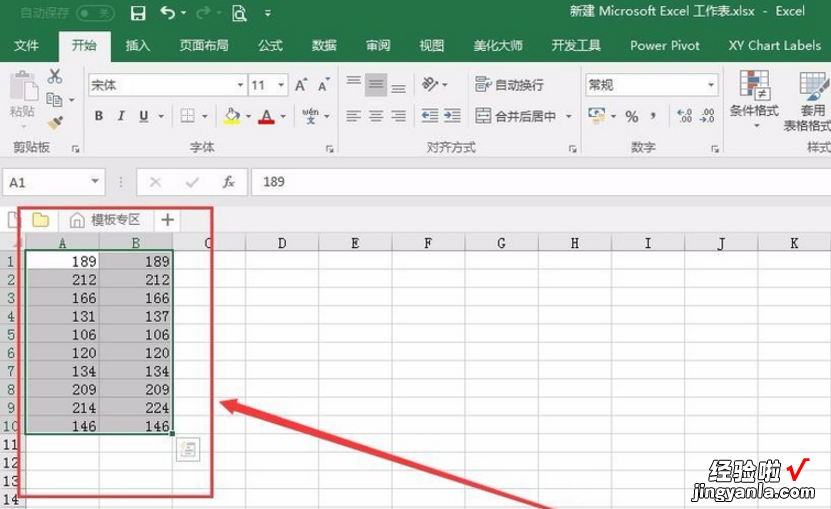
然后使用Ctlr和\\\\组合按键,即可看到数据区域中两列不同的数值被标记出来 。
【教你Excel中如何查找对应有效值】
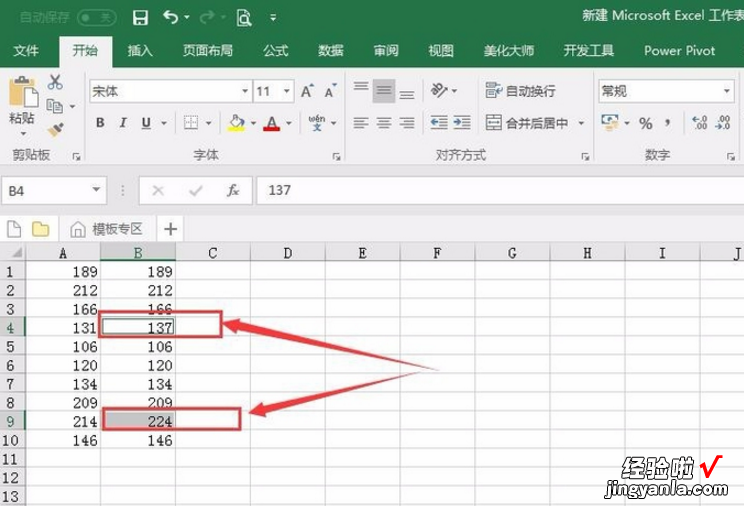
位置不固定数据查找不同
如果数据位置不固定,上述方法就不适用了 , 我们应该采用另一种方法 。
首先还是选中数据区域 。
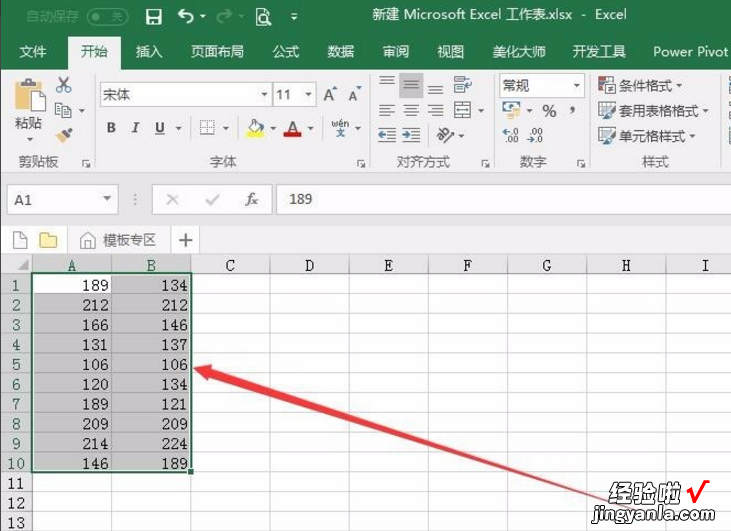
在菜单栏中依次点击“开始”、“条件格式”、“突出显示单元格显示规则”、“重复值” 。
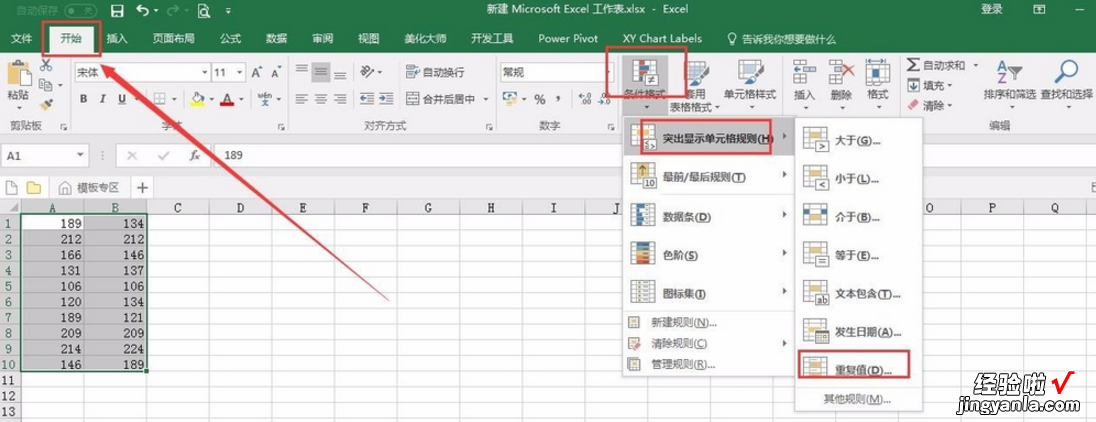
在弹出的“设置格式”对话框选择需要对重复值进行标注的颜色等并点击确定 , 最后即可看到效果 。
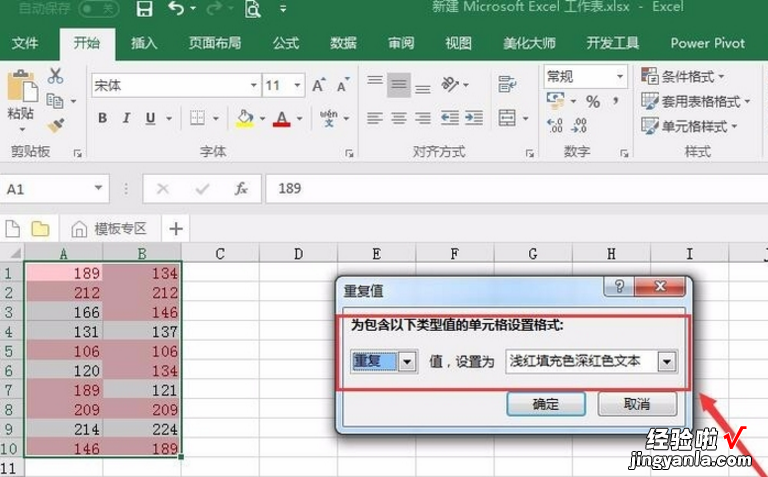
不同表之间查找不同
以下图为例,有SHEET1和SHEET2两个工作表,两个表的数据区域基本一致,现在需要找到两个工作表之间的差异值 。
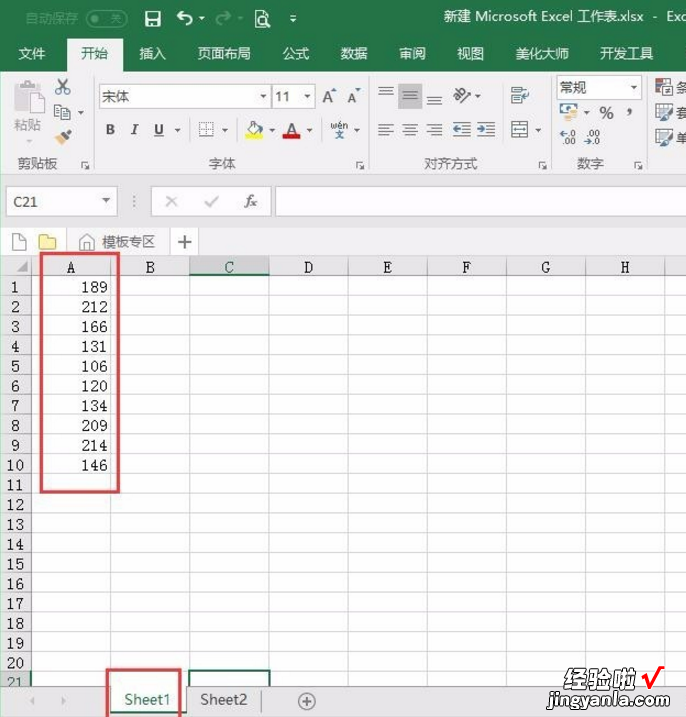
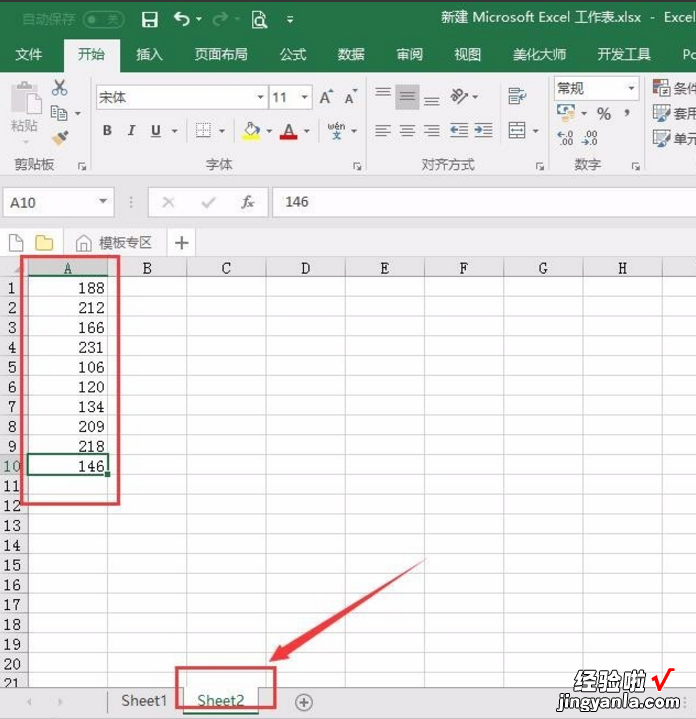
我们先选中SHEET1或者SHEET2中的任一表格的数据区域并进行复制,此处复制SHEET1工作表 。
然后打开SHEET2,选中数据区域 。单击鼠标右键找到“选择性粘贴”选项 , 在其中勾选“差”并点击确定 。之后可以看到数据区域变成0或者其他数值,0表明两个数据区域是同一个数值 , 否则就是不同值 。
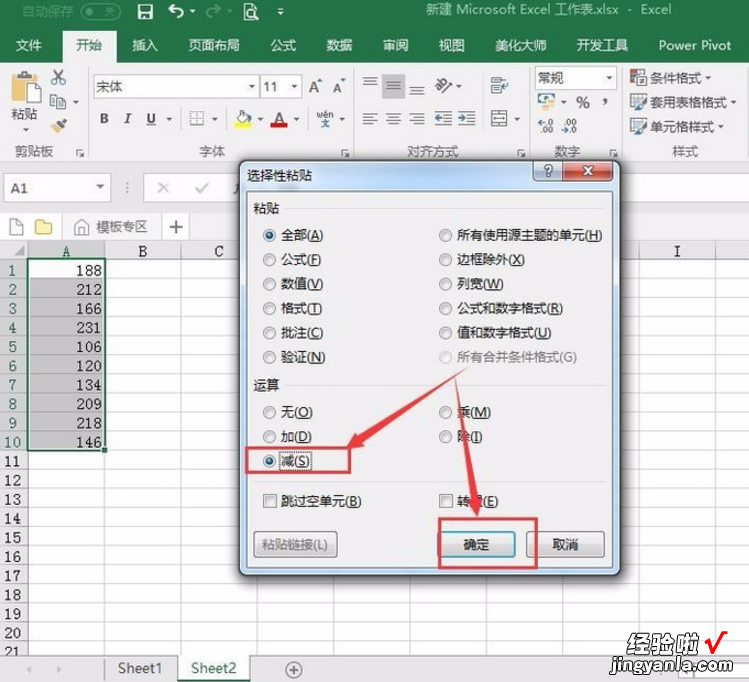
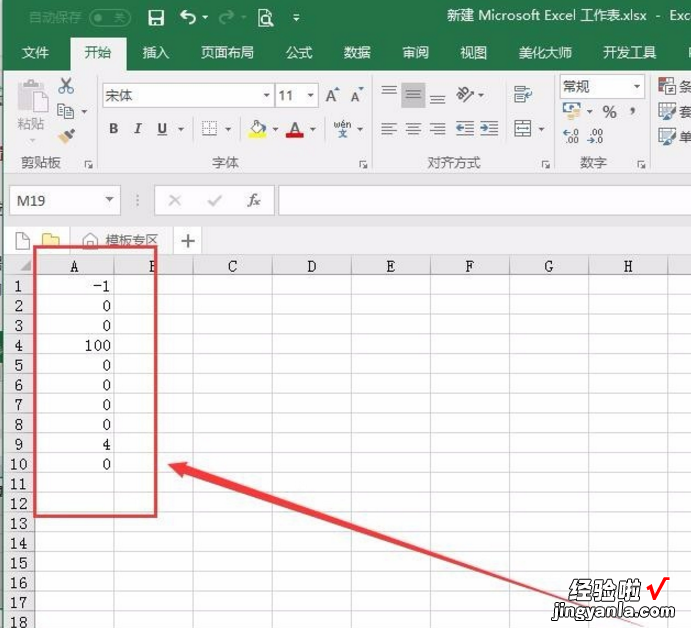
以上例子就是关于在Excel表格中查找对应数值的方法介绍,希望大家喜欢 。
